印刷品質を設定する(ユーザー設定)
印刷品質の[ユーザー設定]で印刷品質のレベルを細かく設定することができます。
印刷品質のレベルを設定する手順を説明します。
詳細設定モードを選ぶ
[基本設定]シートのプルダウンメニューから[詳細設定モード]を選びます。

印刷品質を選ぶ
[印刷品質]で[ユーザー設定]を選びます。
[ユーザー設定]ダイアログボックスが表示されます。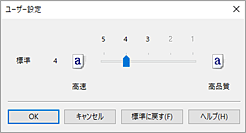
 重要
重要- [用紙の種類]で[自動(プリンター設定に従う)]を選んでいる場合、[ユーザー設定]は選べません。
印刷品質のレベルを設定する
スライドバーをドラッグし、印刷品質のレベルを選び、[OK]をクリックします。
 重要
重要- [用紙の種類]で選んでいる用紙によっては、選べない印刷品質のレベルがあります。
設定を完了する
[基本設定]シートの[OK]をクリックします。
印刷を実行すると、選んだ印刷品質のレベルで印刷されます。
